تأكد من أن جهاز الكمبيوتر المضيف لديه اتصال مستقر
- Hyper-V هو النظام الأساسي الافتراضي لشركة Microsoft ويسمح لك بإنشاء عدة أجهزة افتراضية على خادم فعلي واحد.
- إذا قمت بإجراء تغييرات على جهاز افتراضي ثم أردت استعادته إلى نقطة زمنية سابقة ، فيمكنك استخدام نقاط التحقق.
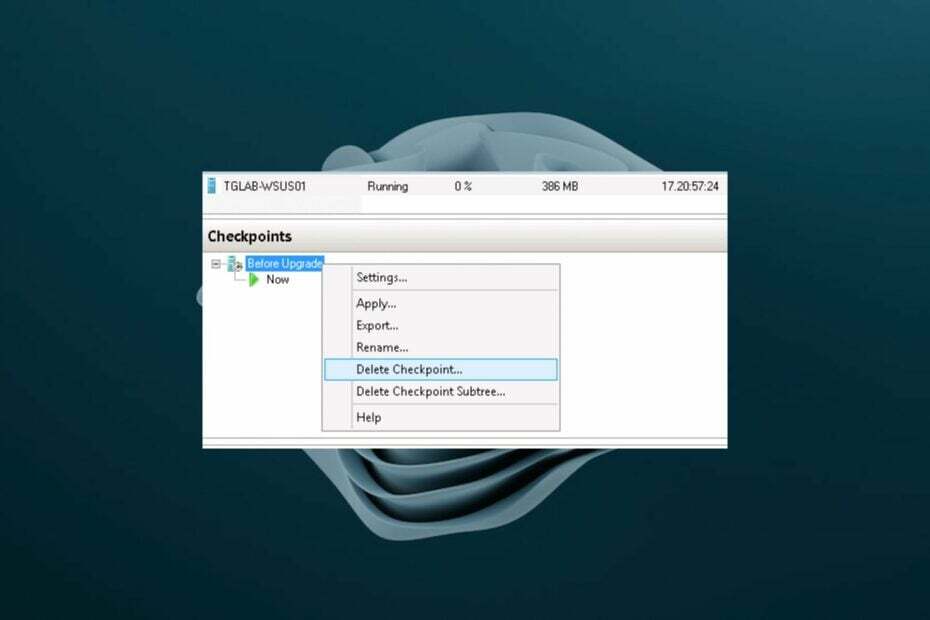
Xالتثبيت عن طريق النقر فوق ملف التنزيل
- قم بتنزيل Restoro PC Repair Tool التي تأتي مع التقنيات الحاصلة على براءة اختراع (براءة اختراع متاحة هنا).
- انقر ابدأ المسح للعثور على مشكلات Windows التي قد تتسبب في حدوث مشكلات بجهاز الكمبيوتر.
- انقر إصلاح الكل لإصلاح المشكلات التي تؤثر على أمان الكمبيوتر وأدائه.
- تم تنزيل Restoro بواسطة 0 القراء هذا الشهر.
إذا كنت تستخدم هايبر- V الافتراضية على Windows وأنشأت نقطة تفتيش ، قد تجد نفسك في موقف تحتاج فيه إلى حذف نقطة التفتيش. ومع ذلك ، في بعض الأحيان تسوء الأمور ولا يوجد خيار لحذف نقطة تفتيش.
يتم إنشاء نقاط التفتيش هذه بشكل افتراضي في كل مرة تقوم فيها ببعض الإجراءات مثل إيقاف أو بدء تشغيل VM أو حتى عند إيقاف تشغيل الكمبيوتر المضيف. الغرض الرئيسي من نقاط التفتيش هذه هو استعادة الحالات السابقة للأجهزة الافتراضية عندما يحدث خطأ ما بها.
لماذا لا يمكنني حذف نقطة تفتيش على Hyper-V؟
هناك عدة أسباب لعدم تمكنك من حذف نقطة تفتيش على Hyper-V. فيما يلي بعض الأسباب الشائعة:
- نقطة التفتيش قيد الاستخدام حاليا - من أجل حذف نقطة تفتيش ، يجب أولاً إيقافها. عندما تتوقف أ آلة افتراضية، سيحفظ حالته تلقائيًا بحيث يمكن إعادة تشغيله مرة أخرى في تاريخ لاحق. تتطلب هذه العملية بعض مساحة القرص لتخزين المعلومات.
- ترحيل الآلة الافتراضية - إذا قمت بترحيل جهاز ظاهري من مضيف إلى آخر باستخدام نقاط التفتيش ، فسيكون هناك العديد من نقاط التفتيش التي تم إنشاؤها لهذا الجهاز الظاهري المحدد. قد يتسبب ذلك في حدوث ارتباك إذا حاولت حذفها جميعًا مرة واحدة.
- اتصال ضعيف مع المضيف - إذا كنت تواجه مشكلات في إنشاء اتصال مستقر مع الكمبيوتر المضيف ، فقد لا تتمكن من حذف نقطة تفتيش. تحقق من اتصال الشبكة وتأكد من أن خدمة المضيف تعمل على جهاز الكمبيوتر الخاص بك.
- ليس لديك الإذن الكافيs - عند محاولة حذف نقطة تفتيش ، يتحقق Windows لمعرفة ما إذا كان لديك إذن للقيام بذلك. إذا لم يكن لديك إذن ، فلا يمكنك حذف نقاط التفتيش.
- أنشأت أداة الطرف الثالث نقطة التفتيش - بينما يمكنك استخدام Hyper-V Manager لحذف نقاط التفتيش ، لا يمكنك حذف نقاط التفتيش التي أنشأتها أداة خارجية.
ماذا أفعل إذا لم يكن هناك خيار لحذف نقطة تفتيش؟
تتضمن بعض الفحوصات الأولية التي يجب إجراؤها ما يلي:
- تحقق مما إذا كان الجهاز الظاهري قيد التشغيل.
- أغلق وأعد تشغيل Hyper-V Manager.
- تأكد من أنك لم تفعل ذلك تعطيل خدمة Hyper-V.
- تحقق مما إذا كانت نقاط التفتيش ممكّنة لجهاز VM الخاص بك.
- تعطيل الخدمات غير الأساسية.
- أعد تشغيل الكمبيوتر.
يمكنك الآن المتابعة إلى الحلول أدناه.
1. قم بتحديث مدير Hyper-V
- افتح مدير Hyper-V.
- انقر بزر الماوس الأيمن على اسم الكمبيوتر المضيف في Hyper-V Manager وحدد ينعش.

- أعد تشغيل الكمبيوتر.
2. أعد تشغيل خدمة Hyper-V
- ضرب شبابيك + ص مفاتيح لفتح يجري صندوق المحادثة.
- اكتب في services.msc وضرب يدخل.

- حدد موقع ملف خدمات Hyper-V ذات الصلة، انقر بزر الماوس الأيمن على كل منها ، وحدد قف، ثم يبدأ مرة أخرى.

3. قم بتشغيل Hyper-V كمسؤول
- انقر بزر الماوس الأيمن فوق ملف قائمة البدأ واختر إدارة الكمبيوتر.
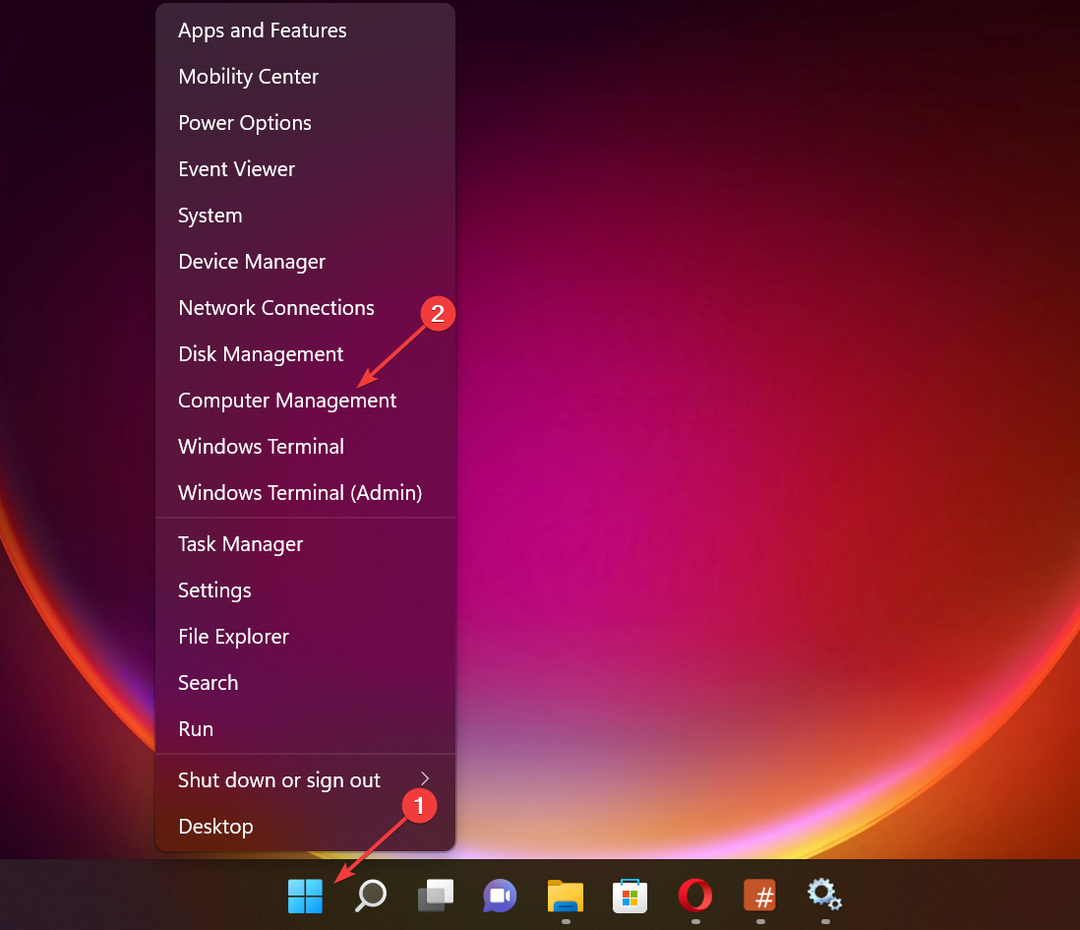
- حدد موقع وقم بتوسيع مستخدمين محليين و مجموعات وانقر نقرًا مزدوجًا فوق مجموعات.

- حدد وافتح مسؤولي Hyper-V.

- انقر فوق يضيف، وفي أدخل أسماء الكائنات المراد تحديدها الحقل وأدخل اسم حساب المستخدم الخاص بك.
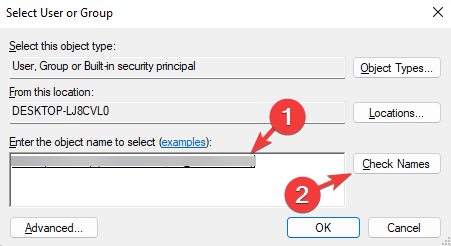
- يضعط نعم، ثم اضغط يتقدم و نعم لحفظ التغييرات.

- أعد تشغيل جهاز الكمبيوتر الخاص بك.
- قل وداعًا لمشكلات الطابعة مع KB5026436
- Addinprocess.exe: ما هو وكيفية إزالته
- إصلاح: حماية سلطة الأمان المحلية معطلة في نظام التشغيل Windows 11
4. أعد تثبيت ميزة Hyper-V
- ضرب يبحث رمز ، اكتب تشغل أو إيقاف ميزات ويندوز وانقر يفتح.

- حدد موقع ملف هايبر- V ميزة وإلغاء تحديدها ثم انقر فوق نعم لحفظ التغييرات.

- أعد تشغيل الكمبيوتر ثم كرر نفس الخطوات هذه المرة فقط ، تحقق من ملف هايبر- V ميزة.
5. حذف نقطة التفتيش باستخدام أمر Powershell
- ضرب شبابيك نوع المفتاح بوويرشيل في شريط البحث ، ثم انقر فوق تشغيل كمسؤول.
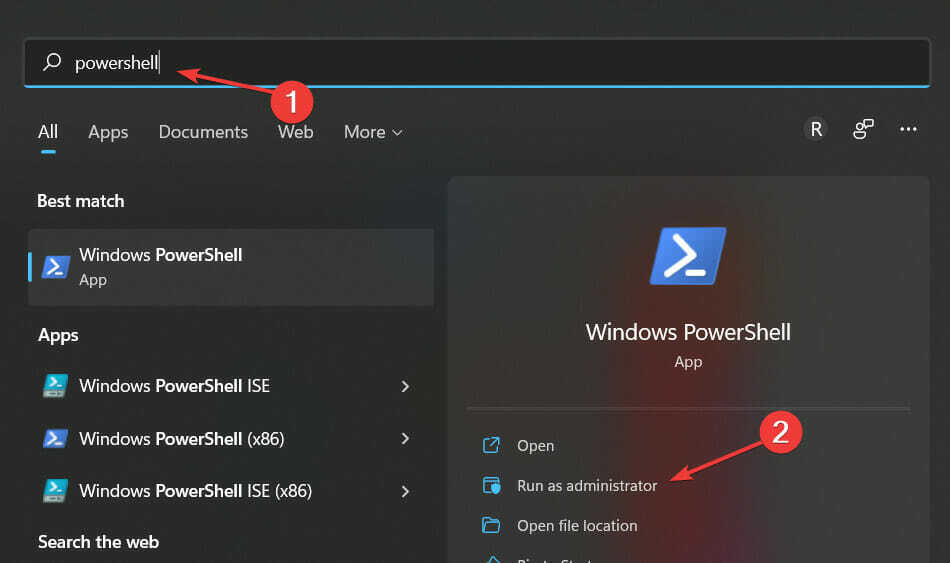
- اكتب الأمر التالي واضغط يدخل (استبدل VMName باسم الجهاز الظاهري الخاص بك):
الحصول على VMSnapshot -VMName| إزالة- VMSnapshot 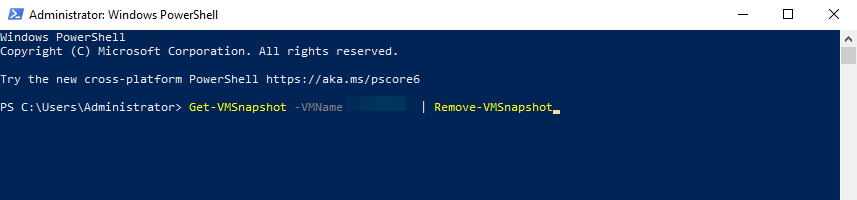
في بعض الحالات ، ستجد ذلك Hyper-V غير مصرح له بالاتصال. إذا كانت هذه هي مشكلتك ، فلدينا مقال خبير يحتوي على جميع الحلول لتجنب هذه المشكلة.
يشكو المستخدمون أيضًا من مشكلات أخرى مثل لا يمكن تثبيت Hyper-V لكننا قمنا بتغطية العديد من الإصلاحات على نطاق واسع لمساعدتك في التحايل على هذه المشكلة.
مشكلة أخرى ملحة هي Hyper-V ينفد من الذاكرة. تحقق من دليلنا حول نفس ما تناولناه أيضًا في هذه المشكلة.
أخبرنا إذا كنت قادرًا على حل هذه المشكلة في قسم التعليقات أدناه.
هل ما زلت تواجه مشكلات؟ قم بإصلاحها باستخدام هذه الأداة:
برعاية
إذا لم تحل النصائح المذكورة أعلاه مشكلتك ، فقد يواجه جهاز الكمبيوتر الخاص بك مشكلات Windows أعمق. نوصي تنزيل أداة إصلاح الكمبيوتر (مصنفة بدرجة كبيرة على TrustPilot.com) للتعامل معها بسهولة. بعد التثبيت ، ما عليك سوى النقر فوق ملف ابدأ المسح زر ثم اضغط على إصلاح الكل.


